最近有用户在使用电脑时遇到了图标无法移动的问题 , 就是拖动图标到其他位置时没反应,对用户正常使用带来了影响,下面我们就来看看具体解决方法 。
1、在桌面上空白处点击右键 , 查看“自动排列”和“对齐到网络”是否有勾选,如图所示:
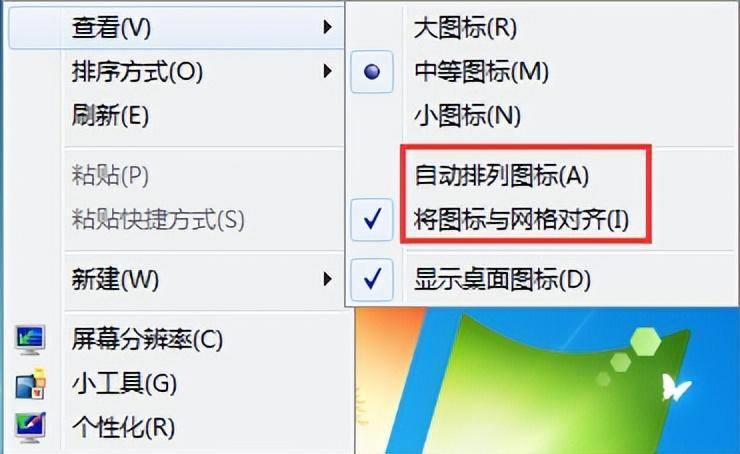
文章插图
2、右键选择“属性”,在弹出的窗口中点击“开始菜单”选项卡,点击“自定义”,如图所示:
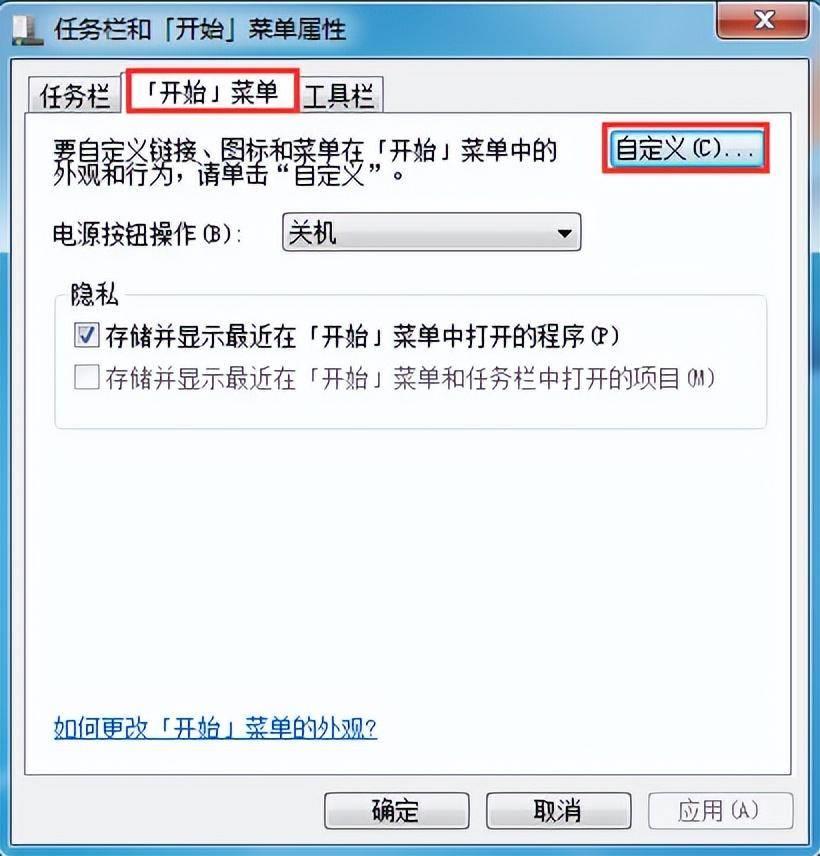
文章插图
3、下拉滑条找到启用拖放的选项,勾选 , 如图所示:
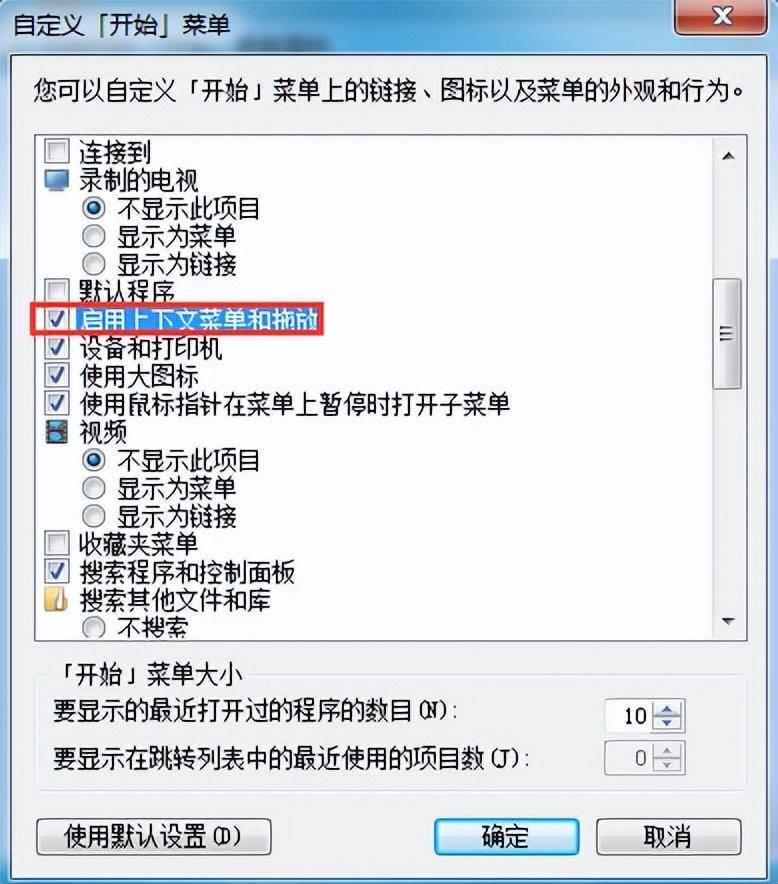
文章插图
4、(按win+r后输入gpedit.msc) , 依次点击“用户配置–管理模板–windows组件–任务计划程序” , 找到“禁止拖放”,将其设置成“已禁用”,如图所示:
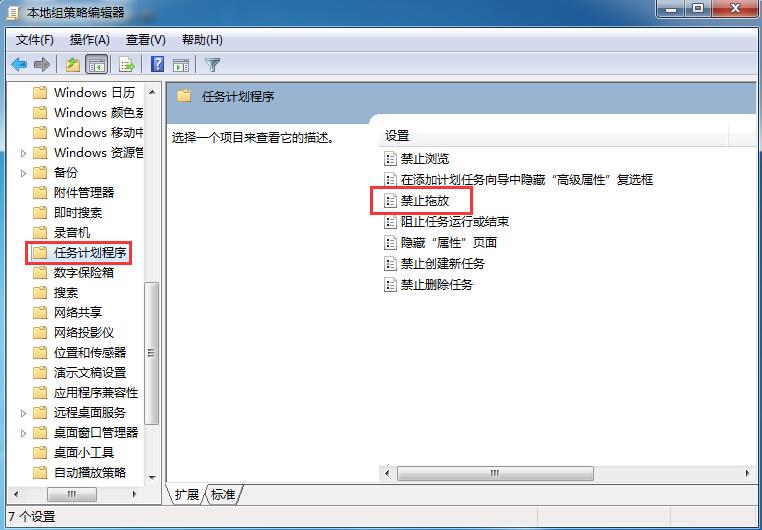
文章插图
【桌面图标不能拖动怎么回事 电脑鼠标拖不动文件和图标的原因】
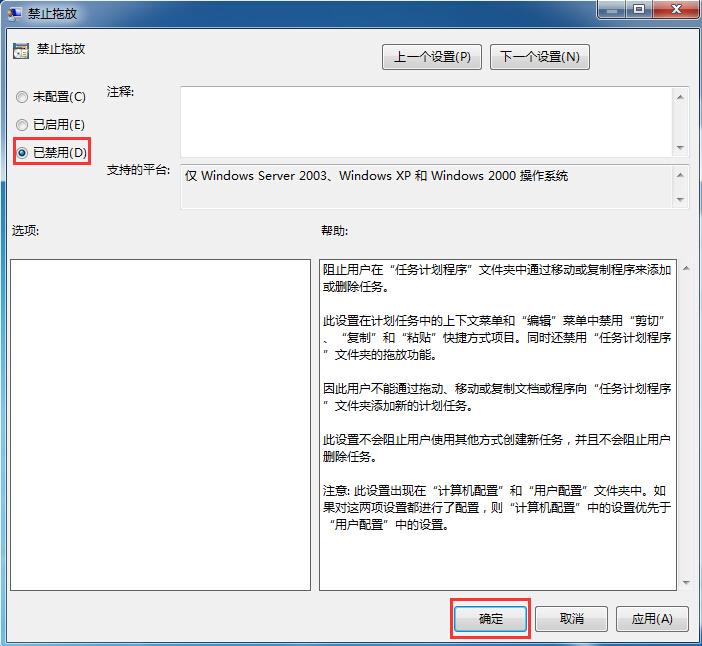
文章插图
- 桌面图标打不开的解决方法 桌面快捷方式打不开怎么办
- 苹果手机桌面太乱怎样一键整理
- 驴奶什么人不能喝
- win10桌面底部透明关闭方法 win10任务栏透明了怎么恢复
- 把软件图标换成照片的方法 控制面板更改桌面图标怎么设置
- 电脑开机进不了桌面的解决方法 hp电脑开机画面定格不动怎么办
- 睡前不能吃的五种食物是什么?
- 木耳跟什么不能一起吃
- 一键恢复电脑桌面图标的方法 我的电脑图标不见了怎么恢复
- 电脑自动刷新怎么解决 电脑桌面一直闪烁刷新的修复
